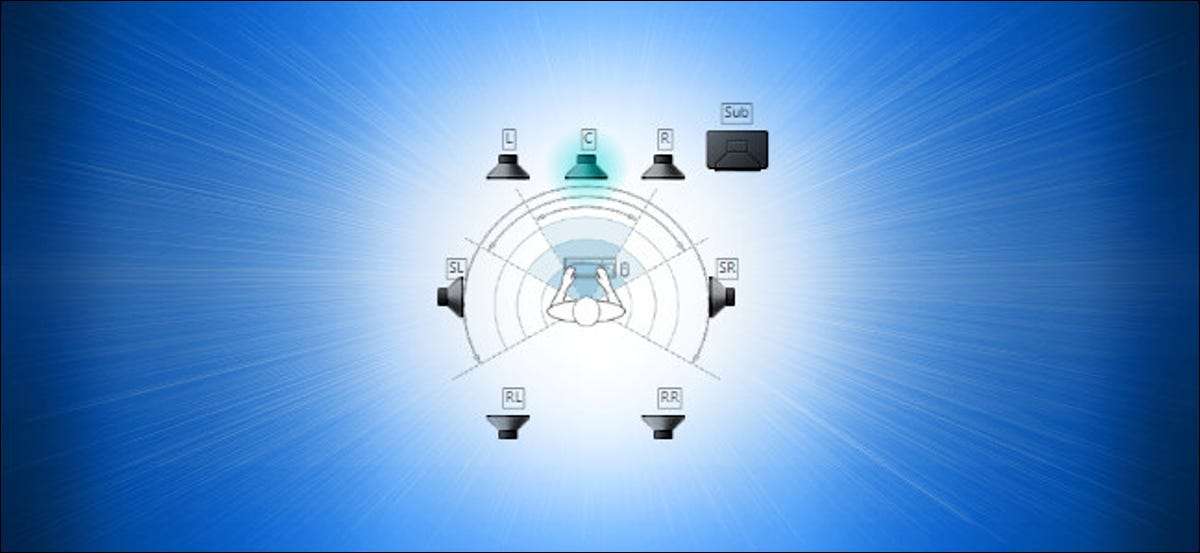
L'impostazione di una nuova configurazione del suono surround può essere scoraggiante con così tanti diffusori da posizionare correttamente. Fortunatamente, Windows 10 include un piccolo programma di test incorporato che può aiutarti a impostarlo. Ecco come accedervi.
Innanzitutto, fare clic con il tasto destro del mouse sull'icona dell'altoparlante nella barra delle applicazioni e seleziona "Sounds" dal menu che si apre.
(Puoi anche Aprire il pannello di controllo e fare clic su hardware e suono e GT; Suono.)

Nella finestra visualizzata, selezionare la scheda "Riproduzione", quindi selezionare il dispositivo di uscita audio surround che desideri testare dall'elenco. Su molti PC, questo sarà un dispositivo denominato "relatori". Fare clic sul pulsante "Configura" per configurare il dispositivo selezionato.
(Puoi anche fare clic con il pulsante destro del mouse sul dispositivo nell'elenco di riproduzione e selezionare "Configura [Nome dispositivo]."
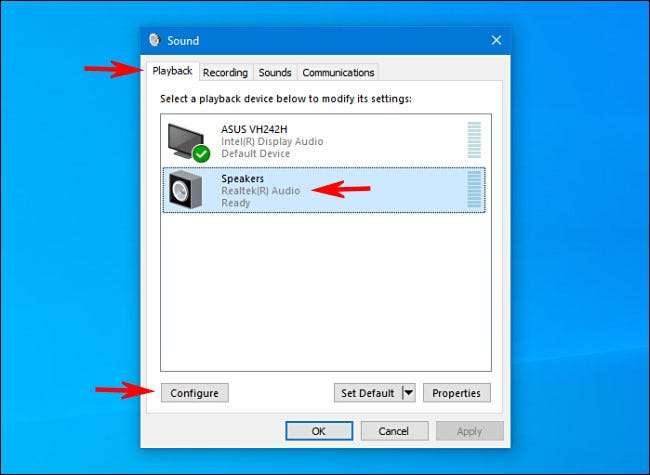
Si aprirà una finestra "Impostazioni altoparlante". Nell'elenco dei canali audio, selezionare la configurazione che desideri testare. Ad esempio, se si dispone di 7.1 surround sono collegati e si desidera testare, selezionare "7.1 surround".
Quindi, fai clic sul pulsante "Test" appena sotto l'elenco dei canali. Ascoltarai un chime di prova riprodotto uno alla volta attraverso tutti gli altoparlanti nella configurazione. Poiché ogni altoparlante gioca, sarà evidenziato nel diagramma.
Se si desidera interrompere il processo di test, fare nuovamente clic sul pulsante "Test", che leggerà "Stop" mentre i carilloni stanno giocando.
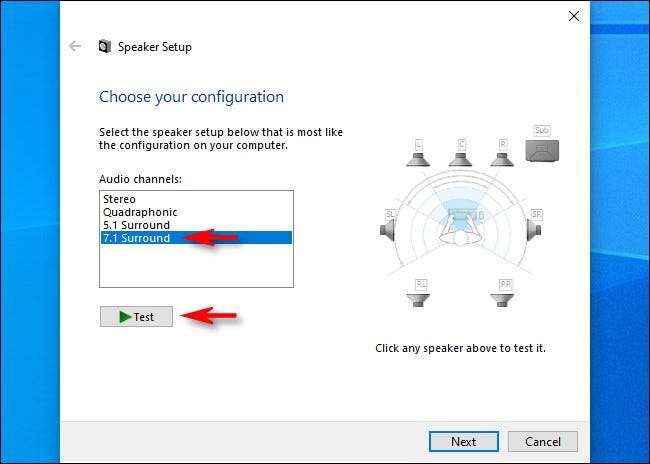
Se desideri testare singoli altoparlanti, fai clic su di loro nello schema con situato nel lato destro della finestra. Quando fai clic su un altoparlante, un chime giocherà attraverso quel diffusore specifico. Questo può aiutarti a capire se i tuoi altoparlanti sono posizionati correttamente.
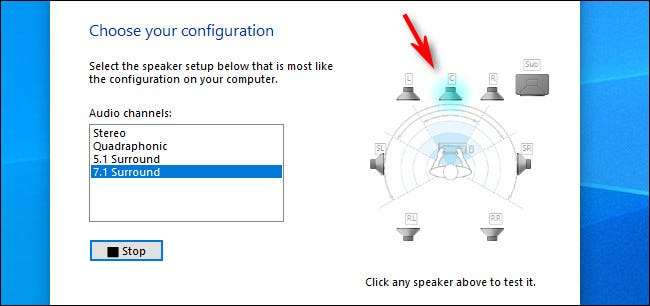
Dopodiché, sei libero di premere "Annulla" o chiudere la finestra con il pulsante "X" nell'angolo. Quindi chiudi le proprietà "Sound" e sarai sulla buona strada.
Puoi anche fare clic su "Avanti" e passare attraverso la procedura guidata per dire a Windows quali altoparlanti non hai collegato, se necessario.
Ascolto felice!







